ads by LuckyShopper o powered by LuckyShopper corresponden a etiquetas de publicidad mostrada por un adware que se adhiere a los navegadores web más utilizados del mercado (Chrome, Firefox, Internet Explorer). La finalidad de este programa es mostrar la mayor cantidad posible de publicidad más o menos atrayente incitando así al usuario a hacer clic sobre los anuncios, de esta forma ganará comisiones publicitarias (se consciente de que en la red todo clic dado sobre un anuncio genera dinero a su propietario).
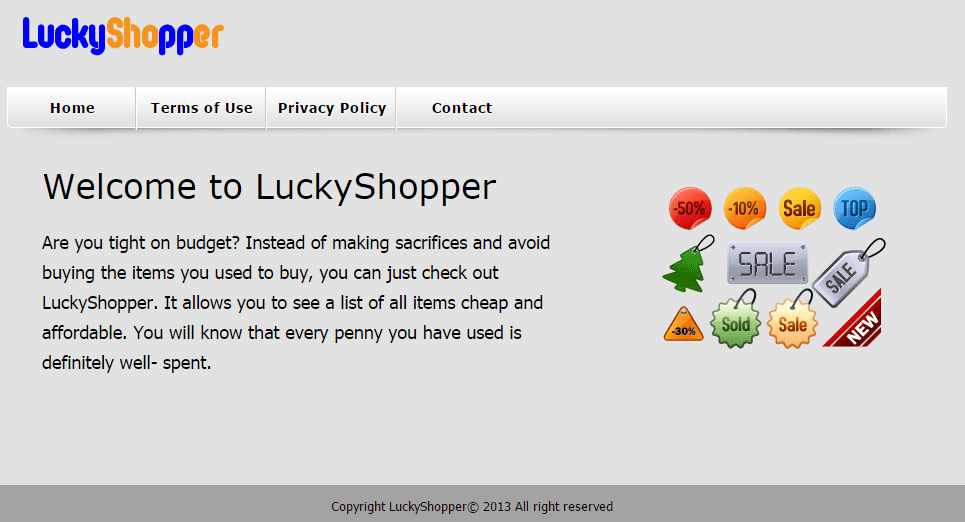
Este adware no llegó a tu ordenador por si solo ni a través de su página “oficial” (ve la captura anterior); LuckyShopper necesita de la colaboración de su víctima y la consigue de forma fraudulenta. De hecho, los cyber-criminales se toman el tiempo de crear sitios web con contenido popular, colecciones de vídeos por ejemplo. Cuando un visitante intenta ver uno de esos vídeos, aparecerá un mensaje solicitando la instalación de un add-on en el navegador con una excusa falsa (ejemplo: la instalación de la extensión debe ser realizada para reproducir el vídeo). En caso de ser aceptado, el internauta instala sin darse cuenta un adware directamente en su PC. Algunos desarrolladores de indeseables van más allá para engañar a los usuarios de la red, disfrazan su programa para que parezca un software popular (VLC, WinRar, Flash Player). Una vez que la instalación se ha realizado con éxito, LuckyShopper se vuelve independiente en el equipo en el que se encuentra y podrá comenzar a difundir publicidad de manera aleatoria a expensas del internauta infectado.
Como información adicional debes saber que LuckyShopper es considerado como malicioso por 28 antivirus.
Ver los 24 otros detecciones antivirus

¿Cómo eliminar LuckyShopper ?
Eliminar LuckyShopper con el programa Adwcleaner
Adwcleaner es un pequeño software que va eliminar LuckyShopper pero también otros programas potencialmente no deseados.
- Descarga AdwCleaner dandole clic en el boton de abajo :
Descargar AdwCleaner - Ejecuta adwcleaner.exe (Si usas Windows Vista/7 u 8 presiona clic derecho y selecciona Ejecutar como Administrador.)
- Pulsar en el botón Escanear, y espera a que se realice el proceso, inmediatamente pulsa sobre el botón Limpiar.
- Espera a que se complete y sigue las instrucciones, si te pidiera Reiniciar el sistema Aceptas.
Eliminar LuckyShopper con el programa MalwareBytes Anti-Malware
Malwarebytes Anti-Malware es uno de los mejores programas, desarrollado para detectar y proteger de manera sencilla, directa y simple contra el más actual y moderno malwares (códigos maliciosos) y un perfecto aleado de nuestro software Antivirus.

- Descarga Malwarebytes Anti-Malware dandole clic en el botón de abajo y lo guardas en el escritorio :
Versión Premium Versión gratuita (sin función de protección) - Haga doble clic en el archivo descargado para iniciar la instalación del software.
- Si es la primera vez que instalamos Malwarebytes, pulsamos en Arreglar ahora y depues Actualizar ahora.
- Vamos a la pestaña Analizar su PC.
- Elegimos Análisis completo.
- Pulsamos Analizar Ahora.
- Si nos sale aviso de nuevas actualizaciones, pulsamos en Actualizar Ahora.
- Una vez terminado, pulsamos en Todos a cuerentena.
- El sistema pedirá reiniciar para completar la limpieza.
Restablecer su navegador (si es necesario)
Si después de seguir todos los pasos anteriores LuckyShopper está todavía presente en su computadora, usted puede reiniciar su navegador siguiendo las instrucciones de abajo.
- Abre Chrome
- Ir a las tres rayas en la esquina superior derecha
 y seleccionar Configuración.
y seleccionar Configuración. - Desplácese hacia abajo hasta el final de la página, y buscar Mostrar configuración avanzada.
- Desplácese hacia abajo una vez más al final de la página y haga clic en Restablecer configuración del explorador.
- Haga clic en Restablecer una vez más.
- Abre Firefox
- En la barra de direcciones de Firefox teclea about:support.
- En la página que se muestra, haz clic en Reiniciar Firefox .
- Abre Internet Explorer (en modo Escritorio si utilizas Internet Explorer 10 u 11)
- Haz clic en el icono Herramientas
 seleccione Opciones de Internet, ve a la pestaña Avanzada.
seleccione Opciones de Internet, ve a la pestaña Avanzada. - Seleccione el botón Reset.
- Habilitar Eliminar configuración personal.
- Haz clic, en el botón Restablecer.
- Reinicie Internet Explorer.




